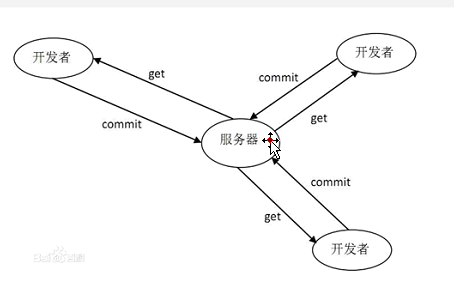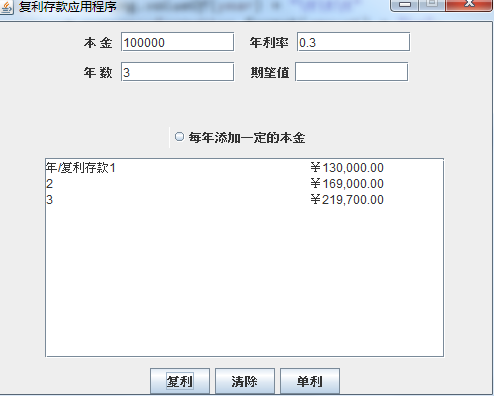整体
-------------------------------------------------------
【全选控制器】
1.选中总控-显示-隔离选择-查看选定对象
2.全选并创建新层(不同控制器设为不同颜色以示区分),以后只要右键该层-选定对象
3.打开脚本编辑器,全选控制器并将该脚本保存到工具架并命名,以后只要点击工具架上自定义的该脚本工具即可全选该控制器
(模型控制器:按下w/e/r键后,可以直接通过控制器,控制模型的位移/旋转/缩放;
还有一种属性控制器,点击通道盒上的模型属性-按住w/e/r键-按中键拖动,控制模型的位移/旋转/缩放,这种控制更加精准,或者直接更改属性数值。)
--------------------------------
【视图操作】
Alt+右键拖动=缩放视图、+鼠标中键=平移视图、+左键拖动=旋转视图
数字键4/5/6=模型的线框/实体显示间切换
空格=不同角度视图间切换
-----------------------------------------
【对象操作】
工具架
工具架上选择好对象种类、视图上左键拖动创建对象;
选中对象(线格包裹)后按Del键删除对象;
删错了对象用Ctrl+z(注意小写)还原;
工具箱快捷键:w切换为移动工具,e是旋转工具,r是缩放工具,然后按x/y/z轴方向移动对象;
显示运动轨迹:菜单栏-动画-创建可编辑的运动轨迹,并且显示;轨迹上的白点可以移动、旋转等调节
复制物体:选中物体、ctrl+d、拖动物体(一次复制的物体数量过多的话容易卡)
------------------------------------------------
通道盒:对应控制器各部分的调节;选定某个项后可以中键调节,会调节地更加精确;
如果不希望某些项有变化,可以选定-右键选择锁定某些项(比如只希望某个控制器上有变化,其他控制器不想变化时);
----------------------------------------------------
【曲线编辑器】
点击不同图标变换切线
选中一点后,可点击变化不同切线,按w键变换至移动工具,shift+鼠标中键上下移动该点、+左键左右移动;
Alt+中键 移动视图,+右键 缩放视图;
Alt+Shift+右键 横/纵向缩放视图
f键:将曲线整体拉近
添加关键帧:比如滞空,点击左上角第二个小钥匙、选中曲线、按中键加帧
加帧点击小钥匙
----------------------------
【摄像机操作】
常规预设
视图-摄像机设置-分辨率门(渲染设置里可调节分辨率大小);
视图-选择摄像机,出现摄像机通道盒,可改变焦距,焦距小适合远景,大的适合近景;
焦距
视图-摄像机设置-安全动作,所有动作都要在安全框内;
视图-选择摄像机-镜头安全框变白色后,就可以给摄像机镜头k帧,让其跟随动画中的运动物体;注意镜头k帧后必须将其通道盒里各项锁定,否则容易产生镜头误操作。
[]两键:能还原对摄像机镜头的误操作(常用的ctrl+z、ctri+y,即撤销、重做,是解决一般的控制误操作,对镜头无效)
-----------------------------------------------
【拍屏】
alt+b 整个视图变黑
ctrl+shift+空格 使当前视图最大化(多用于需要大分辨率拍屏时)
(拍屏的意义在于,通过观看拍屏生成的视频文件,检查需要修改的地方【因为电脑配置等各种原因,如果在maya里直接播放时间轴观看动画,看不准确,不易修改,所以要拍屏后观察】)
(直接拖动音频文件(必须.wav)到时间轴处,即给动画添加了声音,拍屏生成的就是有声音的视频。)
(拍屏生成的.avi文件比较大,可以通过quick time导出为小体积的.mov文件)
时间轴上选择所有需要的帧-播放预览-播放预览选项(拍屏设置):
通常将显示大小选为“来自渲染设置”,选择个文件保存处,其他的选项基本都是默认。(渲染设置在菜单栏下一行就能找到,如下图)
右数第一个为渲染设置
通常只需要调图像大小,HD720\HD1080是最常用的。
工具
整体
-------------------------------------------------------
【全选控制器】
1 选中总控-显示-隔离选


 左侧工具箱
左侧工具箱
 拍屏选项
拍屏选项